1.CDまたはDVDの写真をiPhotoに読み込む
![1[ファイル]をクリック,2[ライブラリに読み込み]をクリック,iPhotoを起動しておく,写真が保存されているCDまたはDVDをMacにセットしておく](/contents/008/img/img20071226164609005542.jpg)
2.写真を選択し、読み込みを開始する
![1CDのアイコンをクリック,2読み込みたい写真が含まれるフォルダを選択,3[読み込み]をクリック,4写真の読み込みが終わるのをしばらく待つ,ここではCDに保存されているすべての写真を読み込む,[写真の読み込み]が表示された](/contents/008/img/img20071226165604041615.jpg)
3.読み込まれた写真を確認する
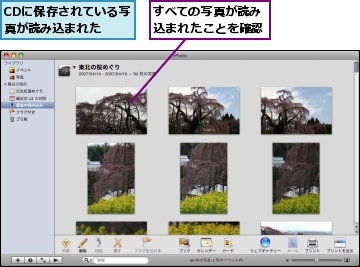
4.すべてのイベントを表示する
![[イベント]をクリック](/contents/008/img/img20071226175650088528.jpg)
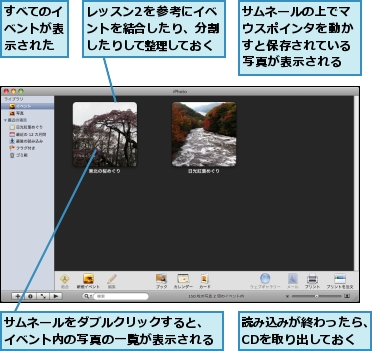
[ヒント]MacやUSBメモリに保存されている写真をiPhotoに読み込むには
MacやUSBメモリに保存されている写真も、CDやDVDと同様に[ファイル]メニューの[ライブラリに読み込み]で[USBメモリ]や写真が保存されている場所を選択することで、iPhotoに読み込めます。また、写真が保存されているフォルダやフォルダ内の写真、デスクトップに写真がある場合は、写真のアイコンをiPhotoのウインドウかDockにドラッグすることで、iPhotoへ読み込めます。
[ヒント]選択した写真だけを読み込むこともできる
手順2の画面でフォルダを指定すると、フォルダ内のすべての写真がiPhotoに読み込まれてしまいます。一部の写真だけを読み込みたい場合は、手順2の画面で、読み込みたいファイルだけを選択し、[読み込み]をクリックしましょう。また、複数のフォルダに分かれて保存されている場合は、[command]キーを押しながらクリックし、複数のフォルダを選択して読み込めます。読み込まれた写真は、フォルダごとにイベントが作成されます。
[ヒント]一度読み込んだ写真が読み込まれないようにするには?
iPhotoでは、同じ写真を読み込もうとすると[重複した写真]が表示され、重複した写真の読み込みの可否を選択できます。ここで読み込みたくない場合は[読み込まない]をクリックすれば、重複を防げます。重複した写真が複数ある場合は、[すべての重複した写真に適用]にチェックを付ければ、以降の写真も読み込まれません。
[ヒント]イベントのサムネールを変更するには
イベントのタイトルに表示されるサムネールを「キー写真」と呼びます。このキー写真は、先頭の写真が自動的に選択されますが、イベント内の写真に変更することもできます。キー写真にしたい写真を選択し、[イベント]メニューから[キー写真を設定]をクリックします。イベントの中身をよく表現している写真を選んでおくとよいでしょう。
![1イベントのサムネールに表示したい写真を選択,2[イベント]をクリック,3[キー写真を設定]をクリック](/contents/008/img/img20081218190603038100.jpg)




